Sprievodca pozastavením nahrávania hlasových poznámok na WhatsApp a následným obnovením, počúvaním a odoslaním prostredníctvom aplikácie Windows a mobilnej aplikácie
na pár dní Whatsapp je k dispozícii vzrušujúca nová funkcia týkajúca sa
hlasové poznámky ktorý už bol predmetom zavedenia nástroja pre
urýchliť prehrávanie.
Teraz kto má verzia
Whatsapp beta bude schopný
prestávka tam
nahrávanie hlasovej poznámky, vezmite si ho späť a prípadne si ho znova vypočujte pred odoslaním do četu alebo v skupine. Používatelia Android môže pristupovať k programu a stať sa bohmi beta tester otvorenie súvisiacej stránky v
Google Play.
Nie je však veľmi jednoduché otvoriť stránku iba vtedy, keď sa uvoľní miesto, pretože jeden z nich beta tester vypadol z programu, pretože všetky voľné miesta sú pridelené. Musíme pridať stránku obľúbené a každú chvíľu ho otvárať, aby sme zistili, či máme šťastie, že nájdeme voľné miesto, najmä v noci.
Po pár dňoch testovania, ako sa to už stalo pri iných funkcionalitách, možnosť prestávka záznam o
hlasové poznámky sa rozšíri aj na používateľov, ktorí si nainštalovali stabilnú verziu Whatsapp.
verziu Whatsapp beta je možné nainštalovať ako aplikáciu do počítača okná v
Microsoft Store. Po stiahnutí a nainštalovaní aplikácie sa samozrejme budeme musieť prihlásiť pomocou nášho telefónneho čísla.
uverejnené na mojom
Youtube kanál
návod pre prestávka The
nahrávky hlasových poznámok.
Po prihlásení s Googleak stránka
beta test prepojené predtým, budeme môcť vidieť dve snímky obrazovky.
Prvý znamená, že pri kliknutí naň nie sú momentálne žiadne voľné miesta
Staňte sa testerom v druhom.

K dispozícii bude aktualizácia aplikácie zo stabilnej verzie
Whatsapp pre to Beta pre pokročilejšie funkcie.
POZASTAVTE HLASOVÉ POZNÁMKY WHATSAPP PRE DESKTOP
nainštaluje sa
Whatsapp beta
v Microsoft Store zadaním svojho mena alebo otvorením prepojeného odkazu.
Kliknite na tlačidlo Stiahnite si aplikáciu v obchode stiahnuť a spustiť aplikáciu. Prihlásite sa pomocou telefónneho čísla pripojeného k našej aplikácii a potom si vyberiete ľubovoľný chat alebo začnete nový.
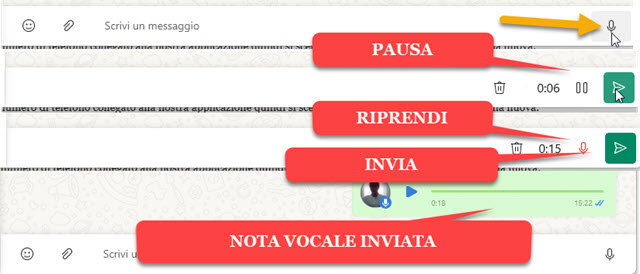
Kliknite na ikonu mikrofónu a začnite hovoriť. Zobrazia sa štyri ikony. To úplne vpravo je tlačidlo
Košík na vymazanie správy, ktorú nahrávate. Číslo označuje trvanie v minútach a sekundách záznamu, zatiaľ čo tlačidlo dvoch zvislých pruhov
⏸︎ slúži presne na to
prestávka.
Počítadlo registrácií sa zastaví a my budeme musieť kliknúť ďalej
ikona mikrofónu stať sa červená vziať to späť. Nakoniec tlačidlo úplne vpravo na papierovej rovine je určené pre odošlite hlasovú poznámku.
POZASTAVTE HLASOVÉ POZNÁMKY NA WHATSAPP PRE MOBIL
Otvorí sa aplikácia a vyberiete konverzáciu, na ktorú chcete odoslať hlasovú poznámku. Stlačte ikonu mikrofónu.

Áno držte prst dole No áno
potiahnite ikonu nahor. Ukážeme vlnové spektrum nahrávania nôt, čas nahrávania a tlačidlo to prestávka. Klepnutím na posledný zastavíte časovač a tlačidlo pauzy sa zmení na červený mikrofón.
Klepnutím naň budeme môcť obnoviť nahrávanie hlasovej poznámky pri prístupe k tlačidlu Košík môžeme to odstrániť. Nahraná hlasová poznámka zostane v každom prípade v pohotovostnom režime umiestnenom vyššie. Môžeme vypočuť znovu prechod na tlačidlo
Dotknite sa a tiež dať pauzu. Prejdete na tlačidlo papierového lietadla a natrvalo ho odošlete do chatu. Ak si to však želáte, možno ho odstrániť tak, že ho vyberiete a prejdete na
Košík.
